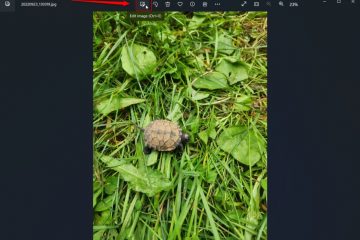In diesem Artikel wird erklärt, wie Sie auswählen oder ändern, welche Ordner in Dropbox unter Windows 11 gesichert werden sollen.
Dropbox ist ein Cloud-Speicherdienst, der es Benutzern ermöglicht, Dateien und Ordner online zu speichern und zu teilen. Es bietet Funktionen wie Dateisynchronisierung, Dateiversionierung und Tools für die Zusammenarbeit, die es Teams einfacher machen, an Projekten zusammenzuarbeiten.
Mit der Dropbox-App in Windows können viele Einstellungen konfiguriert werden, einschließlich des Startens von Dropbox beim Systemstart , Dropbox-Start im Hintergrund deaktivieren, Microsoft Office-Add-in hinzufügen, Benachrichtigungen ein-oder ausschalten, Backups verwalten, automatische Backups ein-oder ausschalten, Backup-Gerätenamen umbenennen, Backup-Häufigkeit ändern und mehr.
Wenn Sie Dropbox Windows einrichten, können Sie später in der Dropbox-Einstellungs-App zusätzliche Ordner zum Sichern ändern oder auswählen. Wenn einige der zu sichernden Ordner nicht mehr wichtig sind, können Sie sie abwählen oder aus Ihrer Sicherung entfernen. Oder fügen Sie neue Ordner hinzu, deren Sicherung wichtig ist.
Die Auswahl oder Änderung der zu sichernden Ordner in Dropbox ist wichtig, da Sie so die Dateien und Ordner sichern können, die für Sie wichtig sind. Dadurch können Sie Speicherplatz und Zeit sparen, da Sie keine unnötigen Dateien sichern müssen.
Darüber hinaus kann die Auswahl bestimmter Ordner zum Sichern dazu beitragen, Ihre Datennutzung zu schonen, wenn Sie über eine begrenzte Internetbandbreite verfügen. Indem Sie nur die Ordner auswählen, die Sie benötigen, können Sie Ihren Speicher besser verwalten und sicherstellen, dass Ihre wichtigen Dateien sicher gesichert werden.
Wählen oder ändern Sie die zu sichernden Ordner
Wie oben erwähnt, Benutzer Sie können jederzeit in der Dropbox-Einstellungs-App Ordner für die Sicherung auswählen oder ändern. Dadurch können Sie nur wichtige Ordner sichern und weniger wichtige auslassen.
So geht’s.
Öffnen Sie zunächst das Dropbox-Flyout-Fenster im Benachrichtigungsbereich. Sie können dies tun, indem Sie auf den Taskleistenüberlauf klicken und Dropbox auswählen, um dessen Flyout-Fenster zu öffnen.
Wenn sich das Flyout öffnet, wählen Sie die Einstellungen (Zahnrad). oben auf dem Bildschirm und klicken Sie auf Einstellungen.
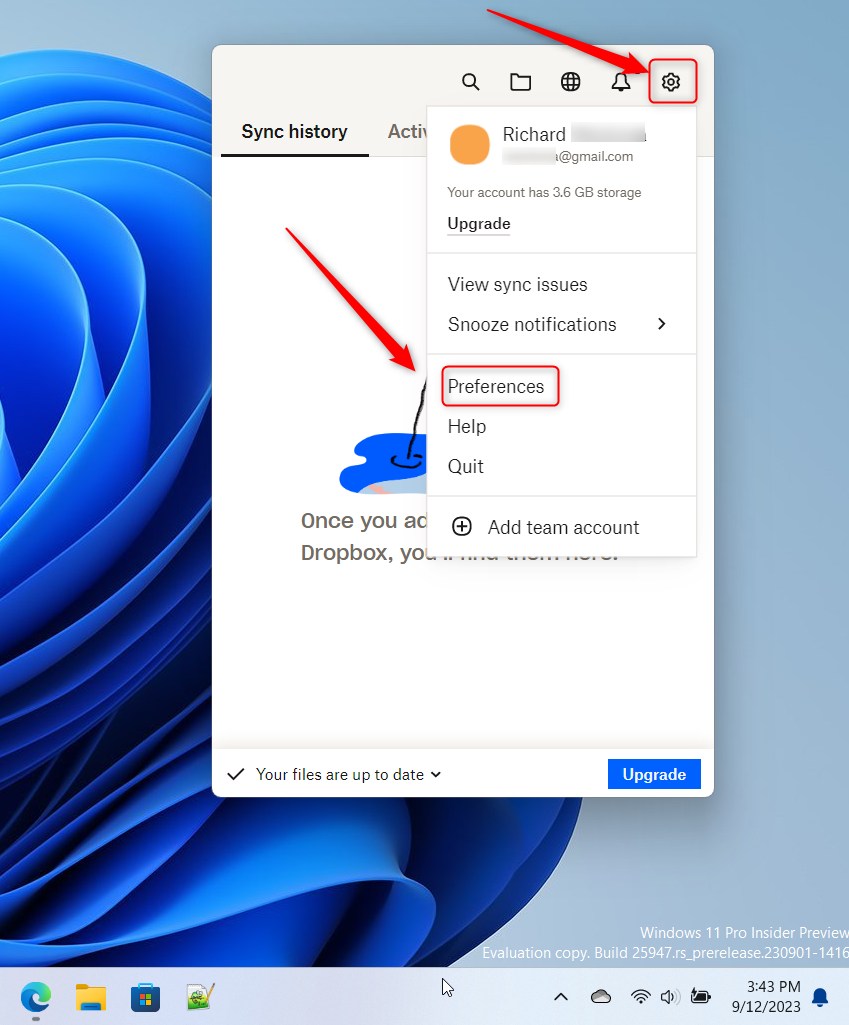
Wählen Sie auf der Seite Einstellungen die Option Registerkarte „Backups“. Klicken Sie unter „Dieser PC“ auf die Schaltfläche Sicherungen verwalten.
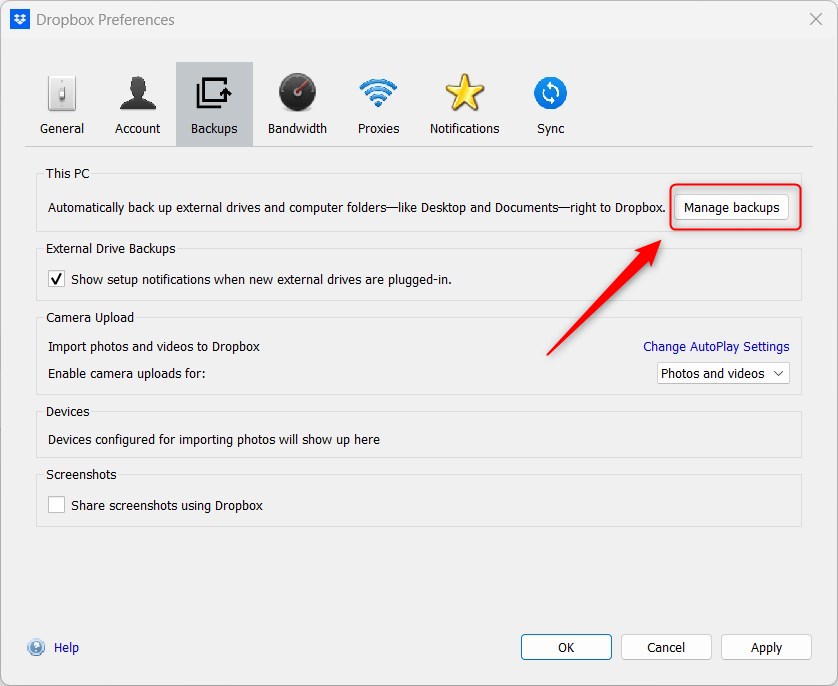
Wenn Sie Dropbox bereits eingerichtet haben, klicken Sie auf Mein PC (Gerätename) unter der Registerkarte Synchronisierung und Sicherungen im Flyout-Fenster.
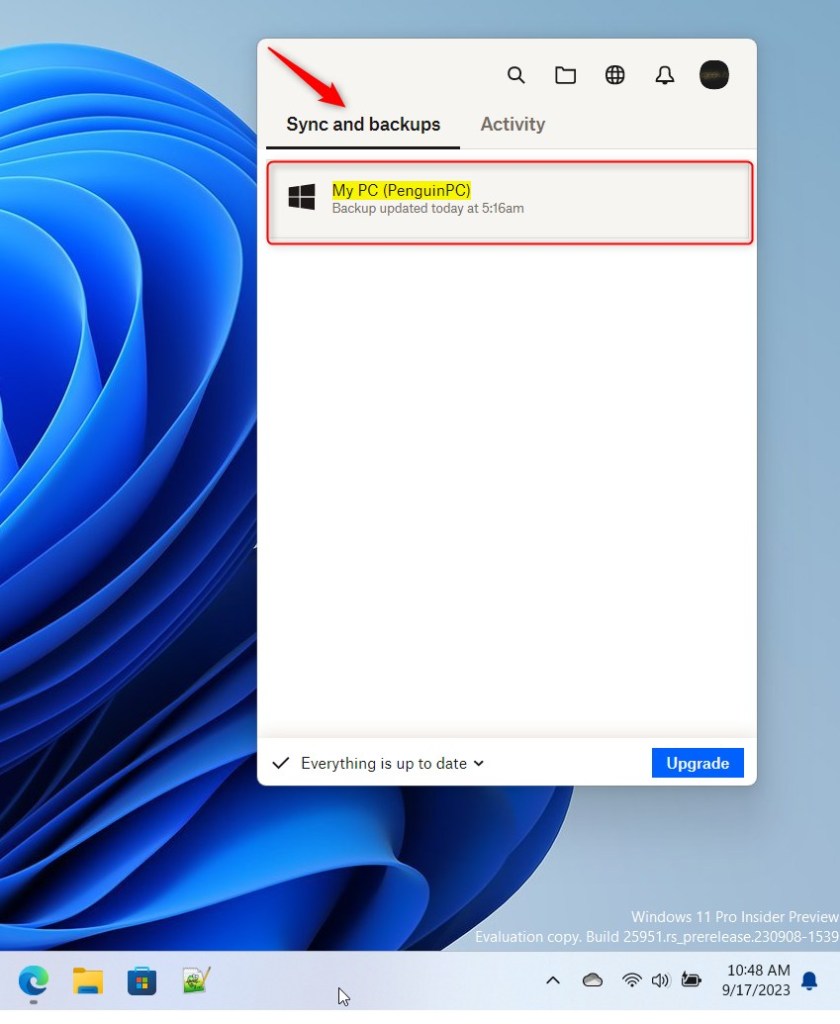
Dies wird geöffnet auf der Dropbox-Einstellungsseite.
Wählen Sie unter Sicherungen verwalten die Kachel „Ordnersicherung auswählen oder ändern“ auf der Dropbox-Sicherungsseite aus.
Dann klicken Sie auf die Schaltfläche Ordner auswählen.
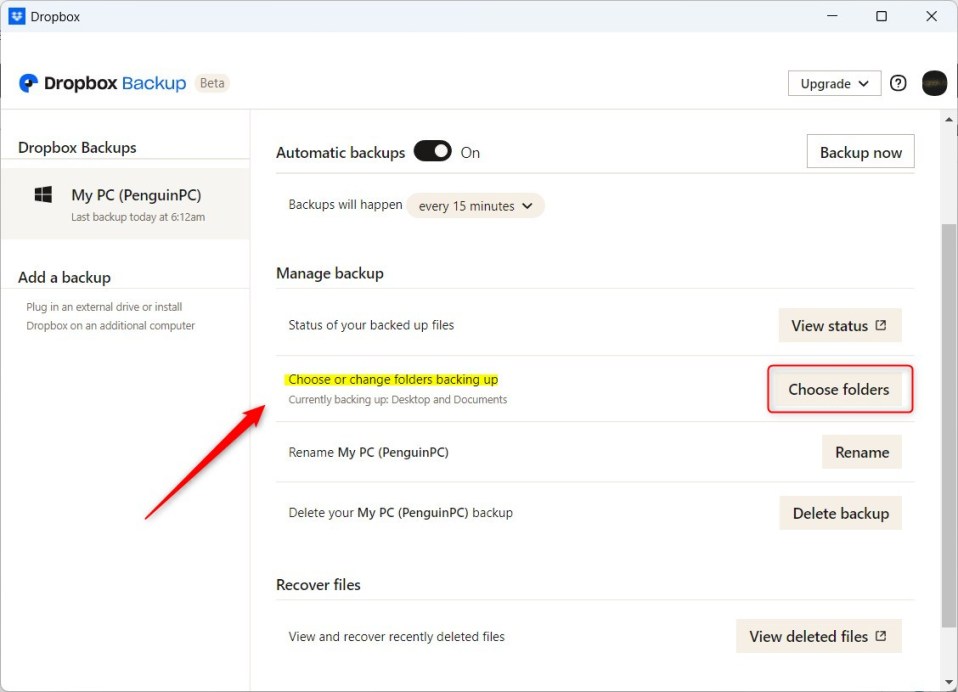
Im Fenster zur Auswahl von Ordnern und Dateien , aktivieren Sie das Kontrollkästchen neben den Ordnern, die Sie sichern möchten. Deaktivieren Sie die Ordner und Dateien, die Sie von der Sicherung ausschließen möchten.
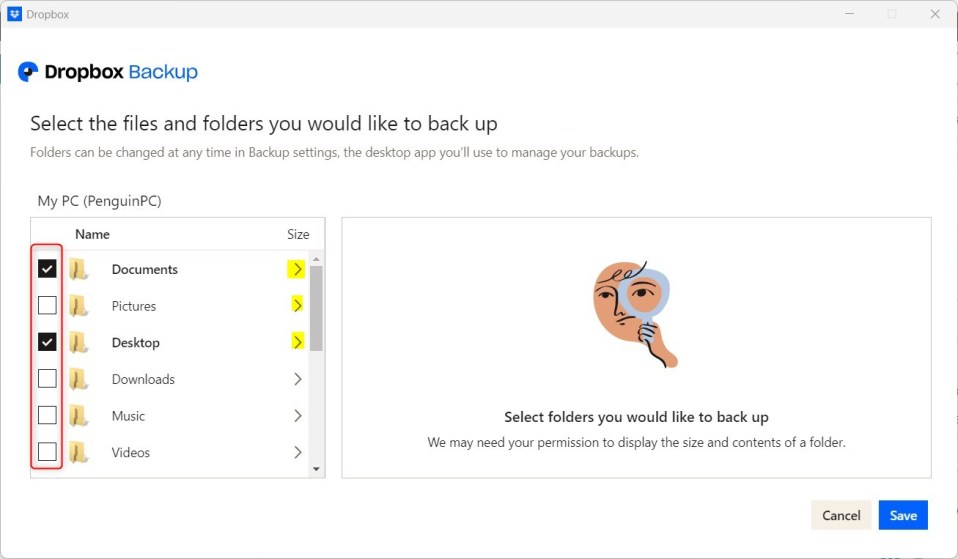
Klicken Sie auf die rechte Einfügemarke, um zu erweitern Ordner zum Auswählen von Unterordnern.
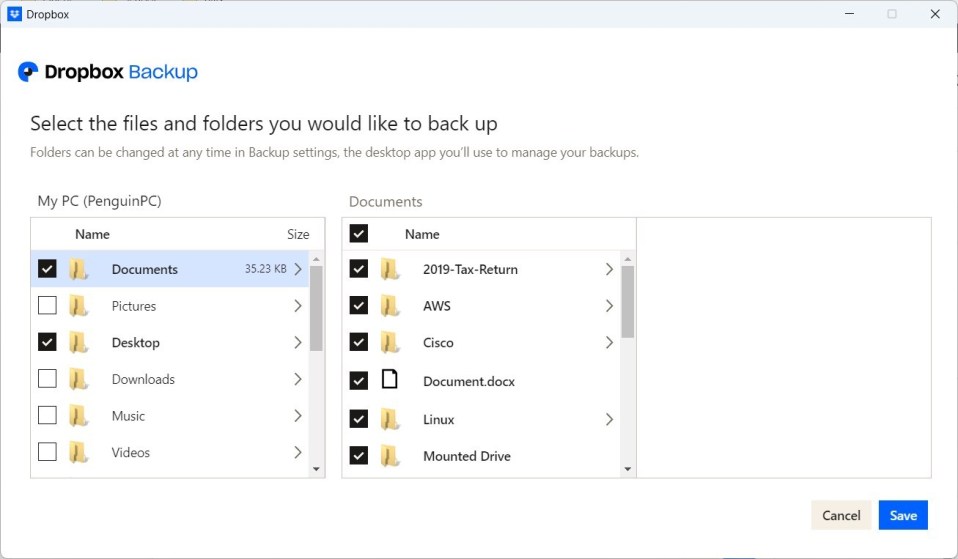
Wählen Sie Ordner und Dateien aus oder heben Sie die Auswahl auf, die Sie in die Sicherung einschließen oder ausschließen möchten. Klicken Sie dann auf die Schaltfläche „Speichern“, wenn Sie fertig sind.
Das sollte reichen!
Fazit:
Dieser Beitrag hat Ihnen gezeigt, wie es geht um auszuwählen oder zu ändern, was in der Dropbox-App gesichert werden soll. Wenn Sie oben Fehler finden oder etwas hinzufügen möchten, verwenden Sie bitte das Kommentarformular unten.